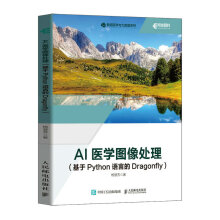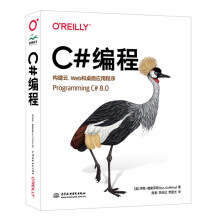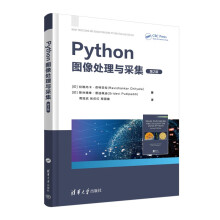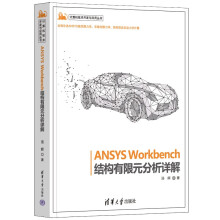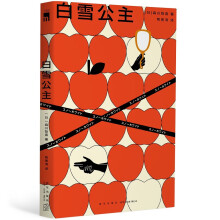1.2.3粘贴预览
在Excel 2010中,如果从剪贴板粘贴复制的文本或数据,不再需要单击“撤销”按钮或重新设置复制内容的格式,在右键快捷菜单中即可预览要从剪贴板中粘贴的数据,如图1.3所示,以便在粘贴数据之前查看不同的数据格式。
1.2.4迷你图
迷你图是Excel 2010中新增的一项功能,它是工作表单元格中的一个微型图表,用于显示数值系列中的趋势,可以直观地表示数据,如图1.4所示。
与工作表相比,迷你图不是对象,它实际上是单元格背景中的一个微型图表,在数据旁边放置迷你图可以达到最佳效果。例如,在图1.4中,单元格F3、F5、F7和单元格F4、F6、F8中分别显示柱形迷你图和折线迷你图。其中,单元格F3中的迷你图从单元格区域A3:E3中获取数据;单元格F4中的迷你图从单元格区域A4:E4中获取数据;单元格F5中的迷你图从单元格区域A5:E5中获取数据等。
展开